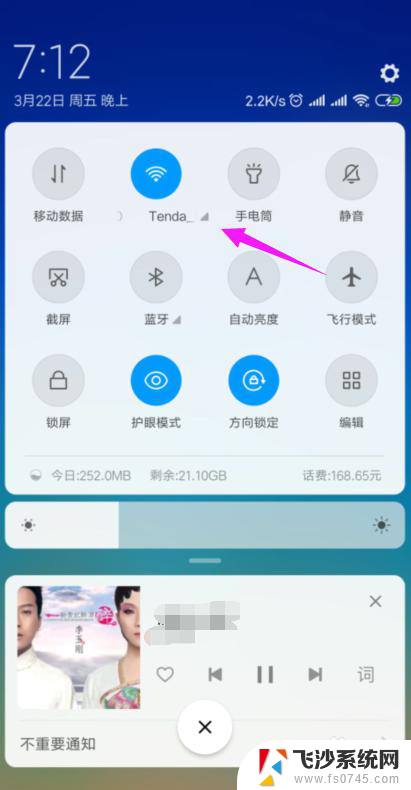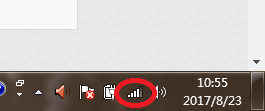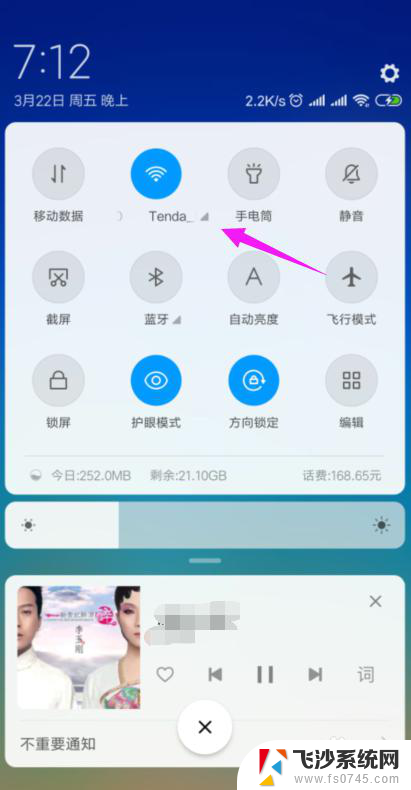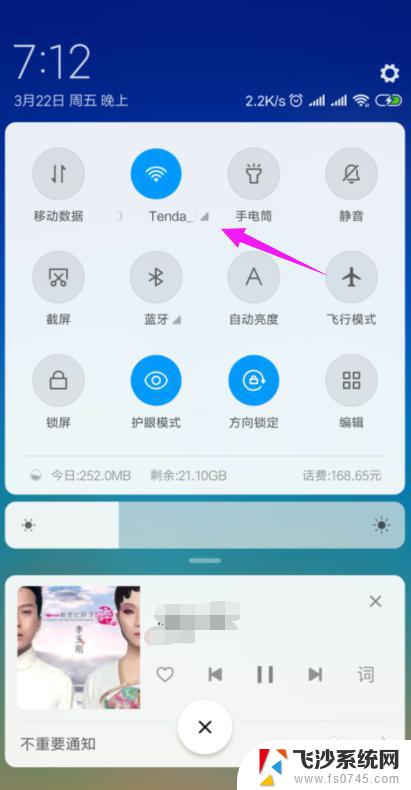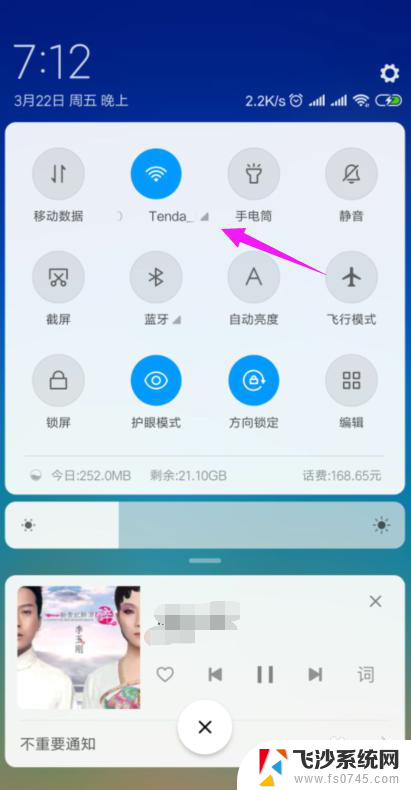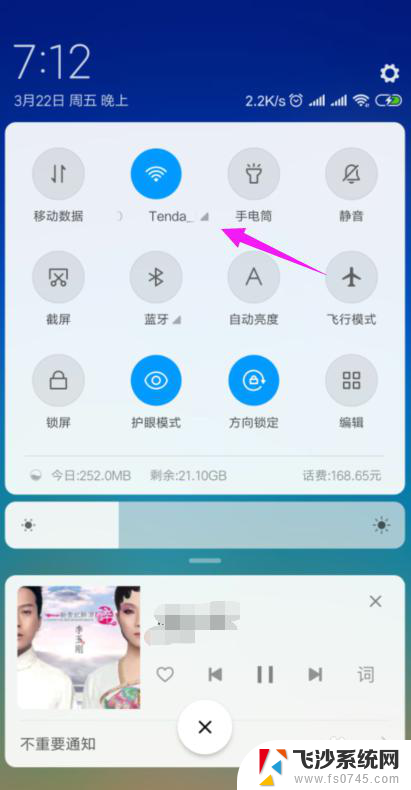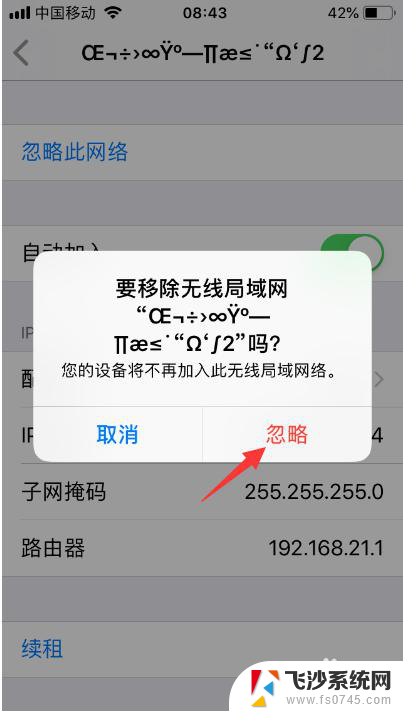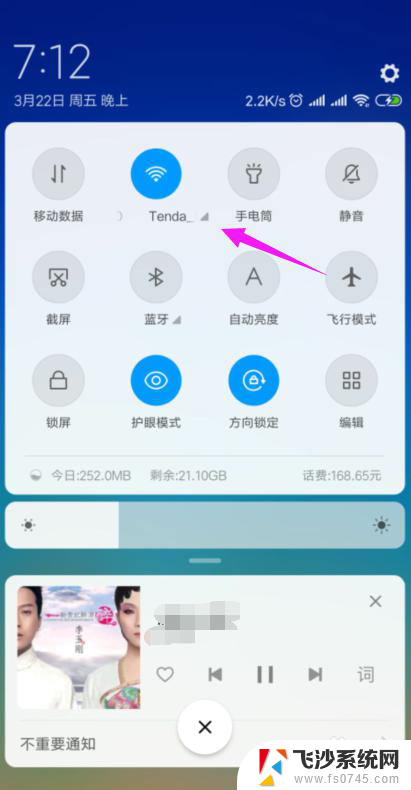wifi连上不能用什么原因 家里wifi连接但无法上网怎么办
随着科技的不断发展,wifi已经成为我们生活中必不可少的一部分,有时候我们可能会遇到家里wifi连接上了却无法上网的情况,让人感到困惑和烦躁。这种情况可能是由于多种原因造成的,比如网络设置问题、信号干扰、设备故障等。在遇到这种情况时,我们可以通过一些简单的方法来排除故障,确保我们能够顺利地连接上网络。
步骤如下:
1.我们先将自己的手机连接家里的wifi,如图。
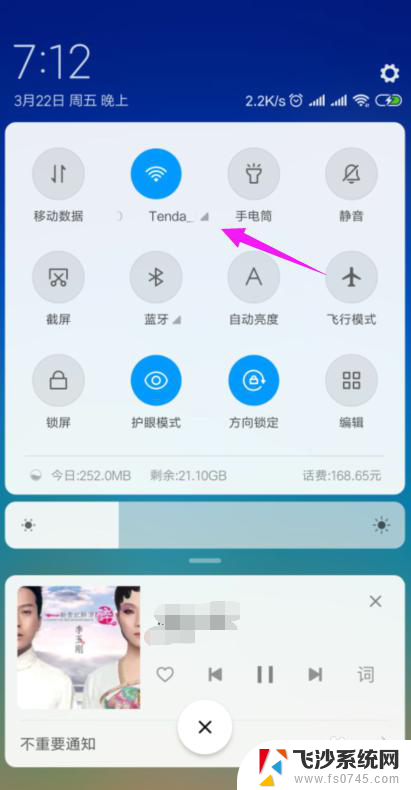
2.接着我们查看下路由器的【LAN IP】,也就是路由器的网关。点手机【设置】中连接的wifi,如图。
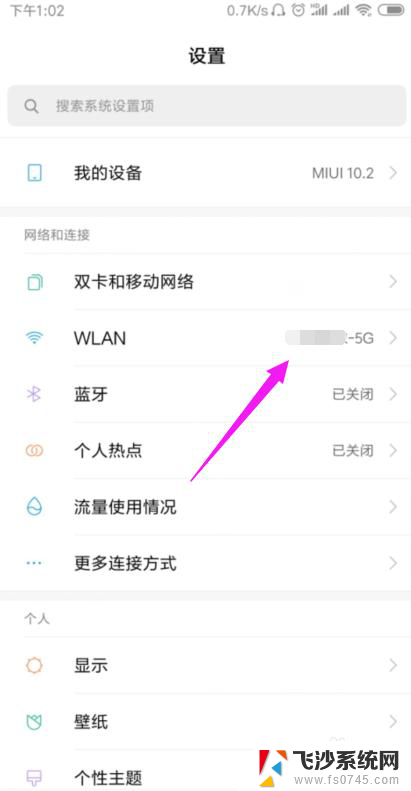
3.接着小编点开【wifi】,如图。
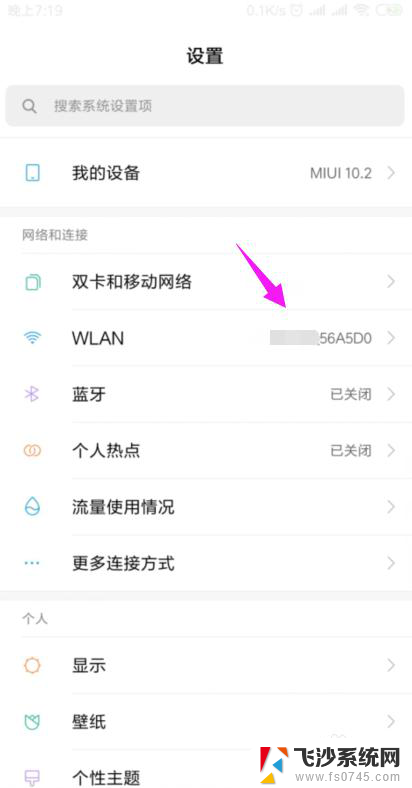
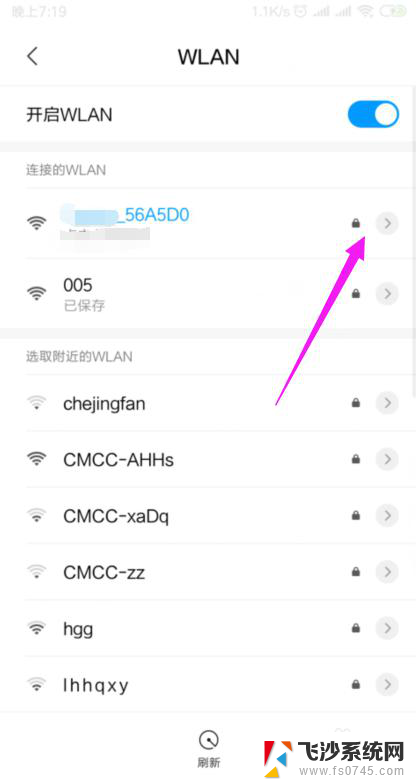
4.我们就可以查看到路由器的网关,如图。
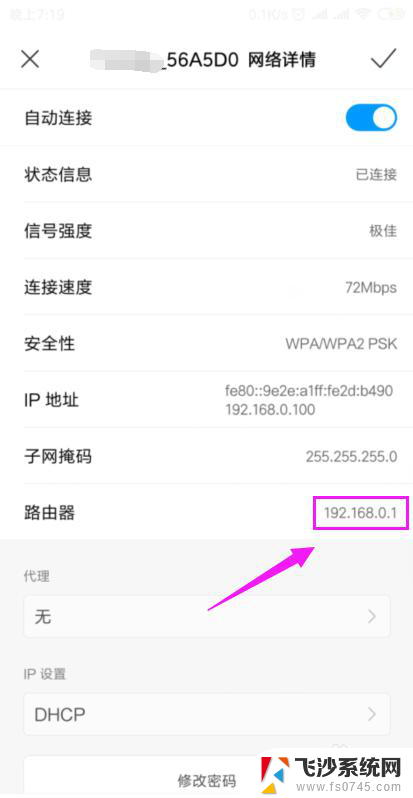
5.我们打开浏览器,在浏览器上输入路由器的网关,如图。
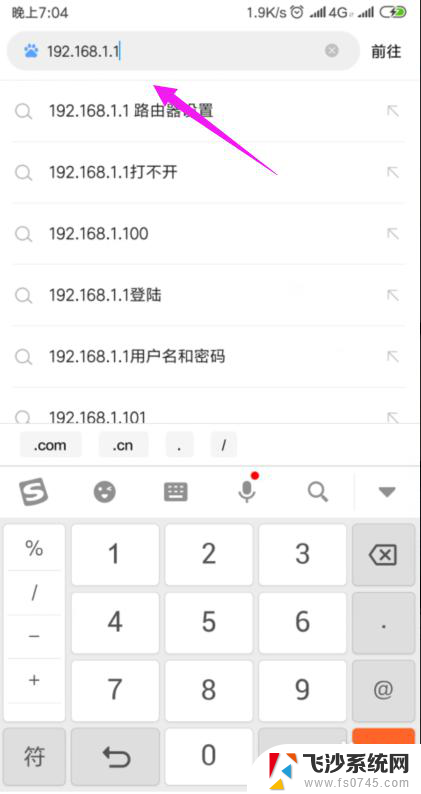
6.因为我们的手机连接到了wifi,所以我们就直接登录到了路由器后台,如图。
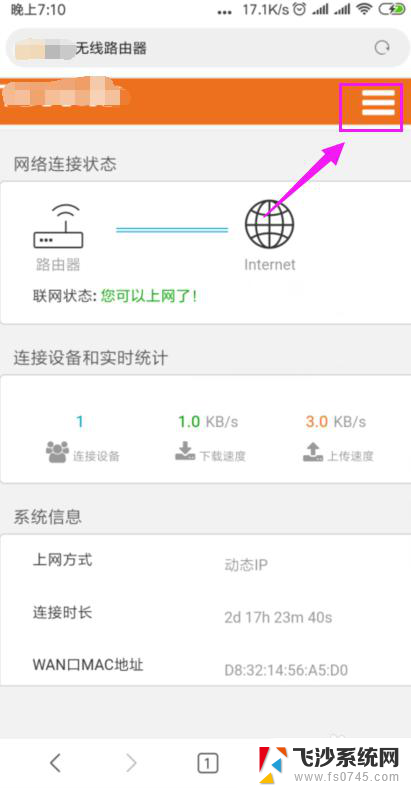
7.我们打开【上网设置】,如图。
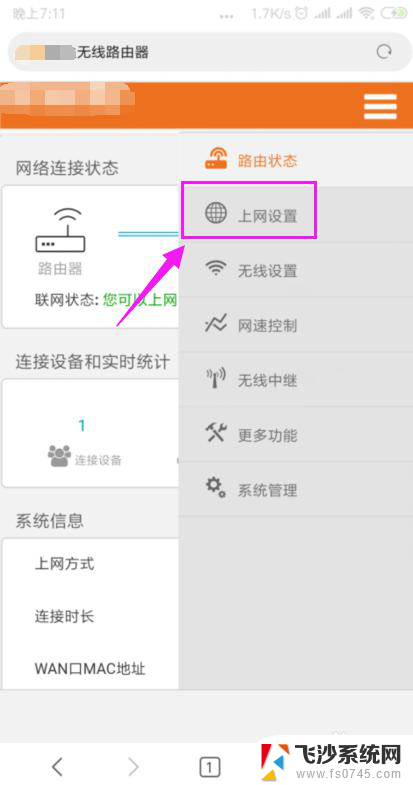
8.这里我们就要确保我们是【动态IP】登录的,如图。
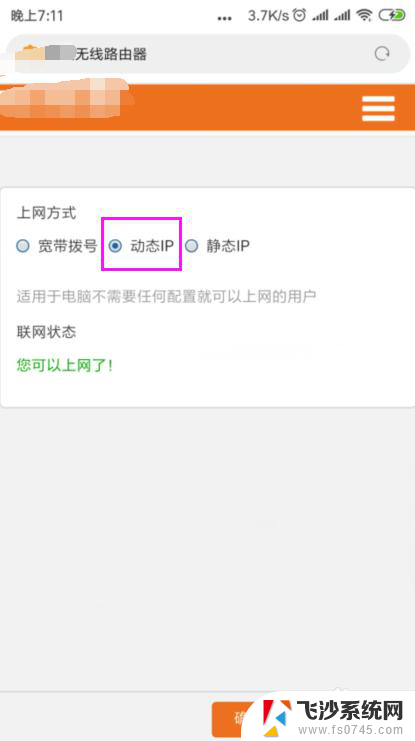
9.接着我们单击开【系统管理】,如图。

10.我们就要更改下【LAN IP】及【首选DNS】,如图。
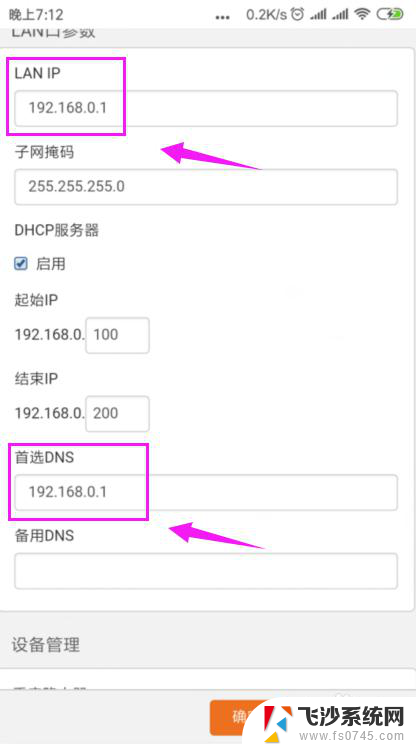
11.最后我们重启下路由器,重新连接下wifi,如图。
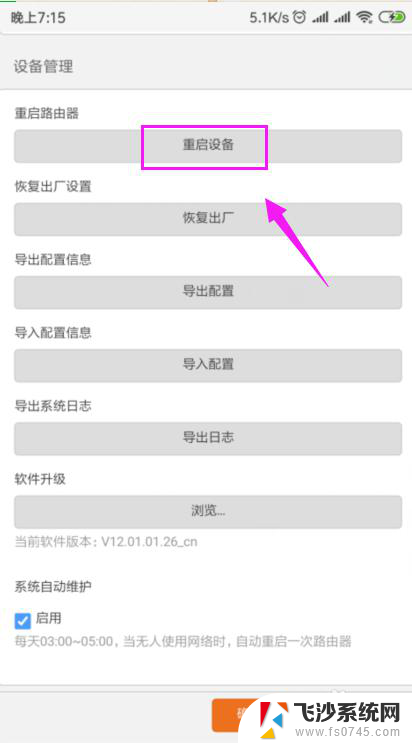
以上是wifi无法连接的可能原因的全部内容,如果您遇到这种情况,可以根据小编提供的方法来解决,希望对大家有所帮助。